word快速输入生僻字的方法
时间:2023-03-27 09:07:39作者:极光下载站人气:83
Word是很多小伙伴都在使用的一款文字文档编辑软件,在Word中,我们可以对文档进行图片、图标、图形以及表格等内容的添加,还可以给文档设置首行缩进等格式。在使用Word编辑文档的过程中,有的小伙伴可能会遇到需要在文档中输入生僻字的情况,当我们不知道文字的读音时,我们可以选择输入该生僻字的部分内容,然后打开插入工具子工具栏中的符号选项,再点击其他符号,最后在符号页面中我们就可以通过自己认识的部分来查找生僻字了。有的小伙伴可能不清楚具体的操作方法,接下来小编就来和大家分享一下word快速输入生僻字的方法。

方法步骤
1、第一步,我们先在电脑中找到一个文字文档,然后右键单击选择“打开方式”选项,接着在菜单列表中点击选择“Word”

2、第二步,进入Word页面之后,我们在该页面中先输入生僻字的其中一个偏旁,例如“炶(shan)”字,我们直接输入“火”

3、第三步,接着选中输入的“火”字,然后在工具栏中找到并点击打开“插入”工具
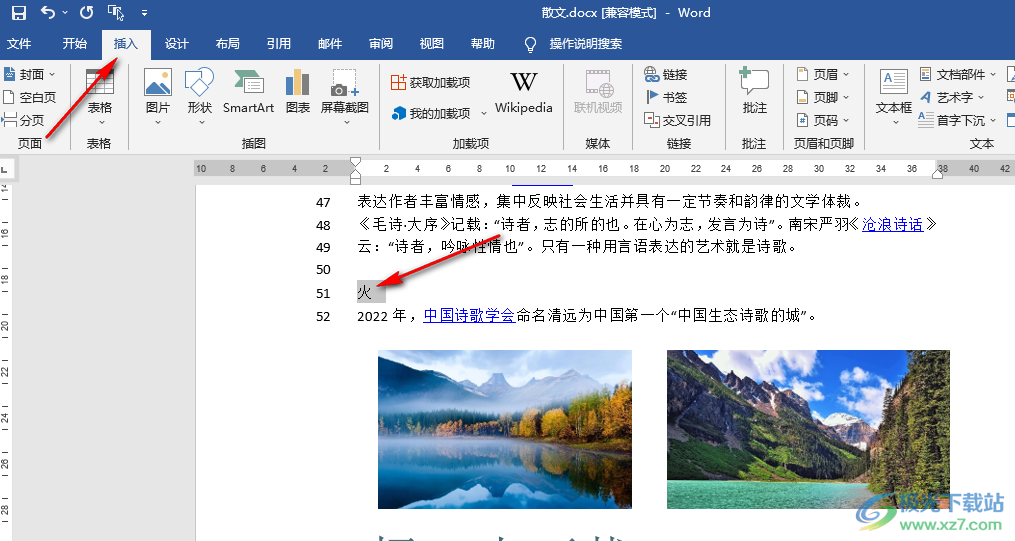
4、第四步,在插入工具的子工具栏中我们找到“符号”工具,打开该工具之后再在下拉列表中点击选择“其它符号”选项
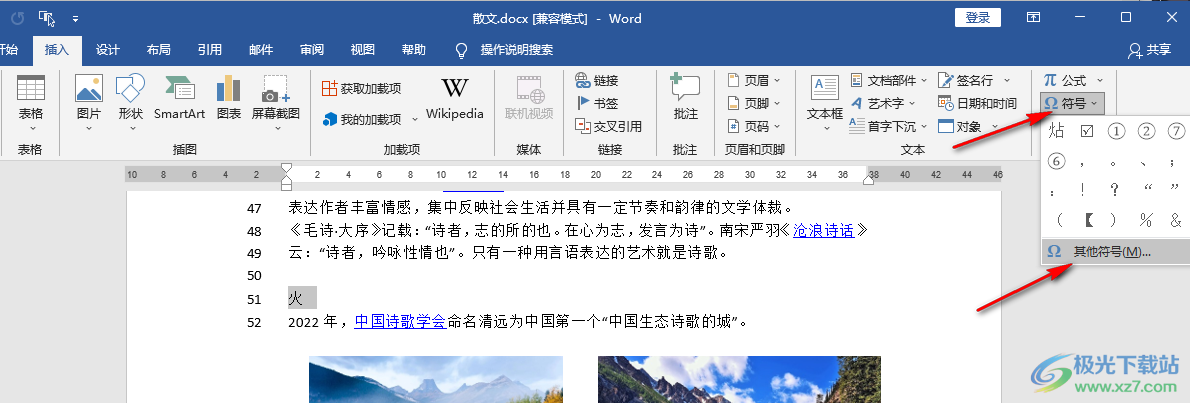
5、第五步,进入符号页面之后,我们在该页面中将字体设置为“普通文本”,将“子集”设置为“CJK同一汉字”,接着在页面中点击上下箭头图标查找自己需要的生僻字,最后点击“插入”选项即可

以上就是小编整理总结出的关于word快速输入生僻字的方法,我们在Word中输入生僻字的偏旁,然后打开插入子工具栏中的符号选项,在其它符号页面中,我们点击上下箭头图标就能开始查找自己需要的生僻字了,最后点击插入选项即可,感兴趣的小伙伴快去试试吧。

大小:60.68 MB版本:1.1.2.0环境:WinXP, Win7, Win10
- 进入下载
相关推荐
相关下载
热门阅览
- 1百度网盘分享密码暴力破解方法,怎么破解百度网盘加密链接
- 2keyshot6破解安装步骤-keyshot6破解安装教程
- 3apktool手机版使用教程-apktool使用方法
- 4mac版steam怎么设置中文 steam mac版设置中文教程
- 5抖音推荐怎么设置页面?抖音推荐界面重新设置教程
- 6电脑怎么开启VT 如何开启VT的详细教程!
- 7掌上英雄联盟怎么注销账号?掌上英雄联盟怎么退出登录
- 8rar文件怎么打开?如何打开rar格式文件
- 9掌上wegame怎么查别人战绩?掌上wegame怎么看别人英雄联盟战绩
- 10qq邮箱格式怎么写?qq邮箱格式是什么样的以及注册英文邮箱的方法
- 11怎么安装会声会影x7?会声会影x7安装教程
- 12Word文档中轻松实现两行对齐?word文档两行文字怎么对齐?
网友评论